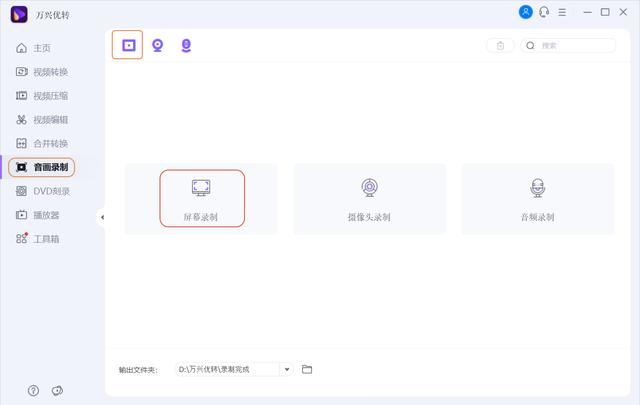1,在“數據”選項卡上,找到“數據驗證”按鈕,單擊它,一共有四個标簽:設置、輸入信息、出錯警告、輸入法模式。

2,設置輸入數據為整數。先選中需要設置數據有效性的單元格區域,或者某一列,單擊“數據”選項卡——“數據驗證”按鈕,設置标簽下“允許”選定為“整數”,“介于”列表中選定數據範圍,還可以在下方設置好最小值、最大值。

3,設置輸入數據為小數。先選中需要設置數據有效性的單元格區域,或者某一列,單擊“數據”選項卡——“數據驗證”按鈕,設置标簽下“允許”選定為“小數”,“介于”列表中選定數據範圍,還可以在下方設置好最小值、最大值。

4,設置輸入數據為日期、時間、文本長度等,參考上述方法操作。

5,設置“輸入信息”内容,在選定某一單元格時顯示提示信息,提示輸入數據的人輸入符合要求的數據。
在“數據”——“數據驗證”——"輸入信息"下,設置顯示信息的标題和内容。

6,設置“出錯警告”内容,在輸入數據不符合要求時顯示警告,以便及時糾正。在“數據”——“數據驗證”——"出錯警告"下,設置顯示信息的标題和内容。

【關注&轉發,get到更多實用有用的技能】
我是勤勞的UP主!
,更多精彩资讯请关注tft每日頭條,我们将持续为您更新最新资讯!